ページブロック「X(Twitter)」
ページ機能では様々なタイプのページブロックを組み合わせることで、誰でも簡単に自由度の高いページを作成できます。PC・タブレット・モバイルのそれぞれの表示にも自動対応します。
ここではページブロック「Twitter」の使い方を説明します。
ページブロック「X(Twitter)」について
X(Twitter)のタイムライン内容を設置できるブロックです。
アカウント連携や埋め込みコードの取得などの面倒な対応は不要で、アカウント名を入力するだけで利用できます。
既に運用しているX(Twitter)のアカウントがある場合、これまで更新してきた魅力的なコンテンツを簡単にホームページに掲載できます。
また、一度設置することで、X(Twitter)側で投稿した内容が自動で反映されるので最新情報の掲載を効率化。ホームページの公開準備・更新にかかる時間や手間を削減できます。
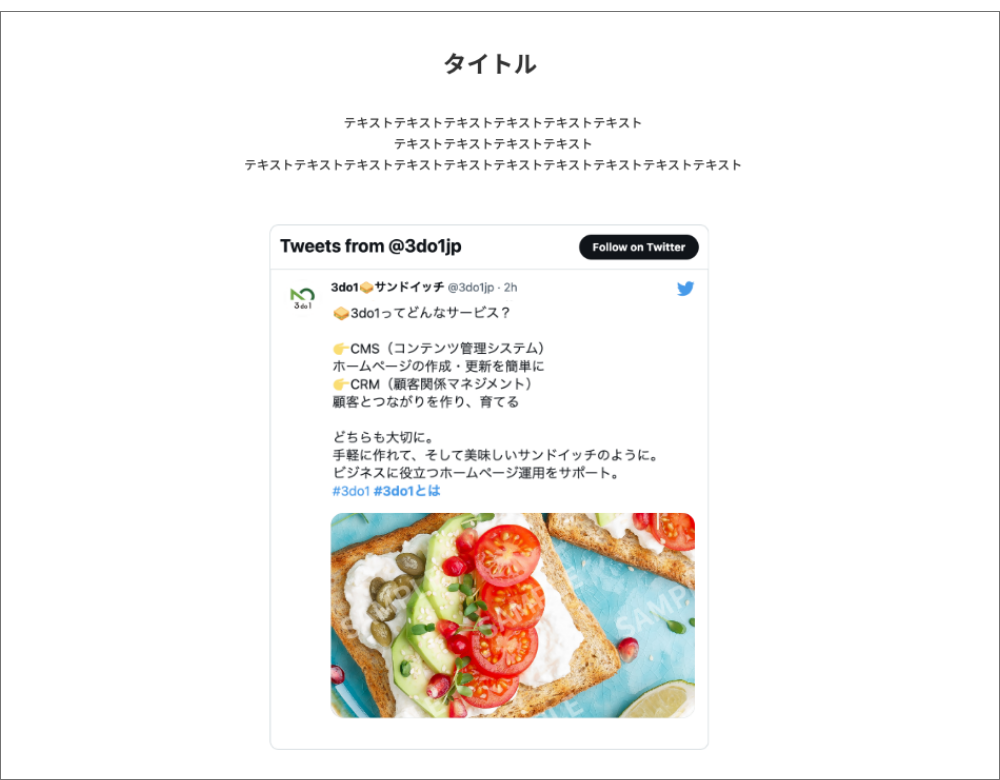
※プレビューの段階ではダミーの画像が表示されています。ページ公開前の状態で実際の表示を確認したい場合には、プレビュー用リンクを活用してください。
ページブロック「X(Twitter)」の編集方法(基本設定)
基本設定では、次のような部分を編集できます。
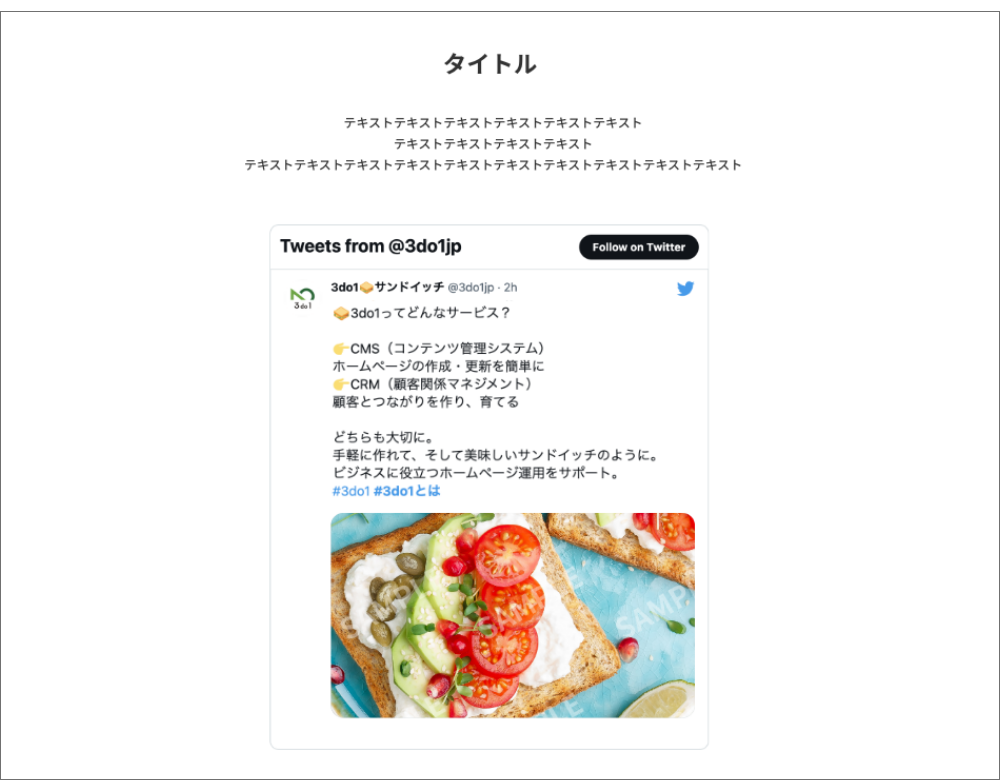
次のような画面で編集していきます。
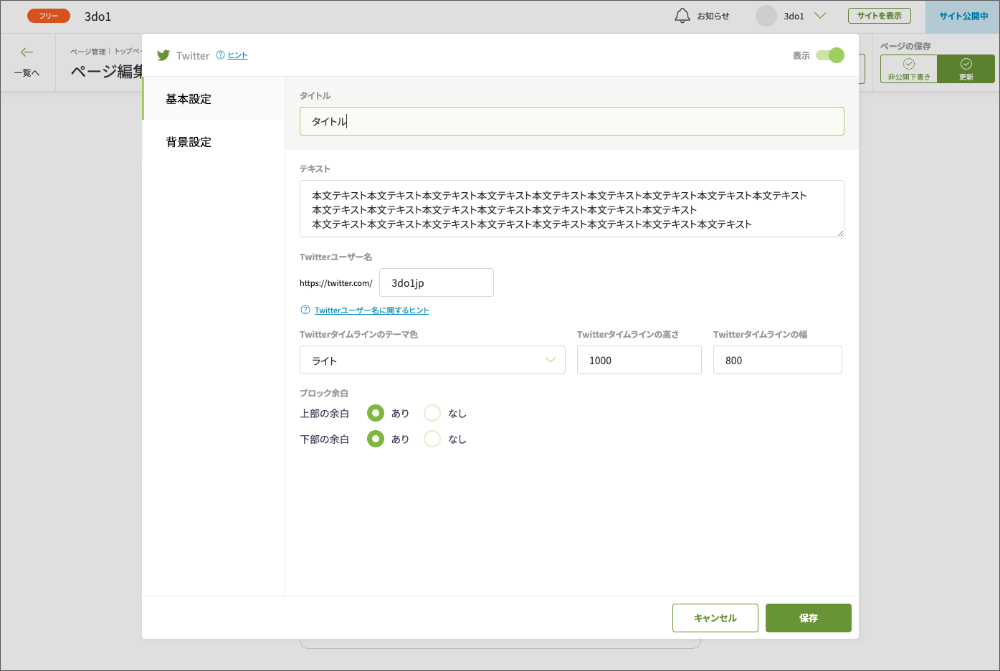
タイトル
ブロック単位でタイトルを設定できます。
入力を省略することもできますが、どのような内容のセクションなのか簡潔に示すと情報が伝わりやすいページになります。
テキスト
ブロック単位でフリーテキストを設定できます。
入力を省略することもできますが、サブタイトルに利用したり、セクションに関する説明テキストを添えると情報が伝わりやすいページになります。
X(Twitter)ユーザー名
X(Twitter)ユーザー名は「@」から始まり、アカウント固有のものであり、プロフィールのリンクにも表示される文字列です。@以外の部分を入力してください。
※アカウント認証などは特に必要ありません。
※ツイートを公開しているアカウントのコンテンツのみが表示されます。非公開アカウントの場合は表示されませんのでご注意ください。
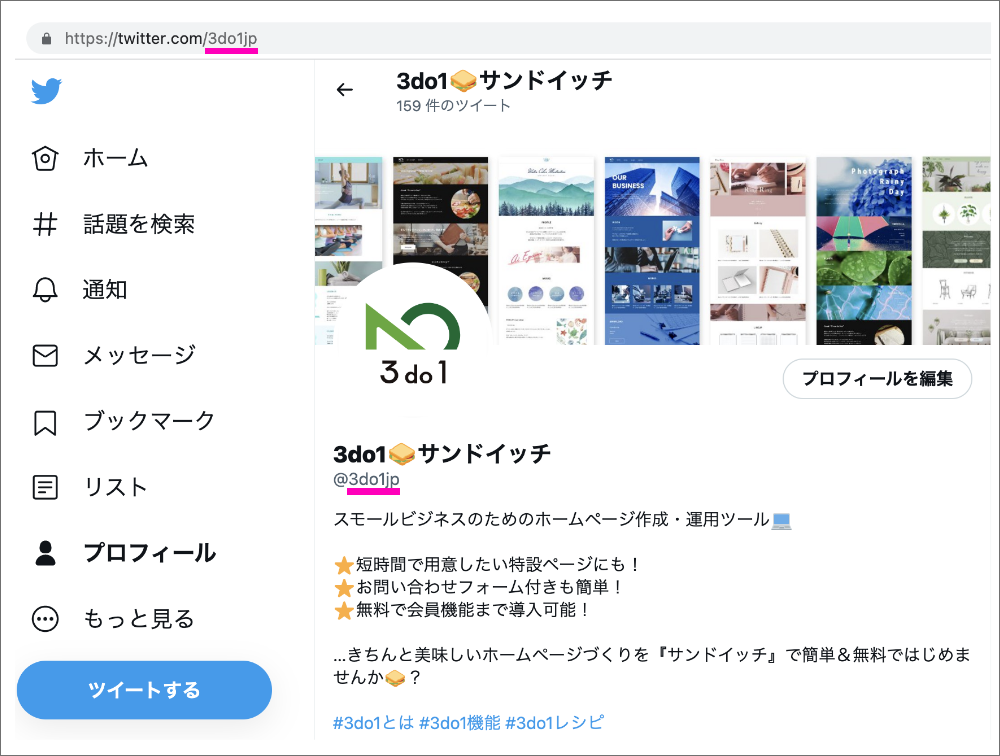
X(Twitter)タイムラインのカスタマイズ
タイムラインの色・高さ・幅をカスタマイズできます。
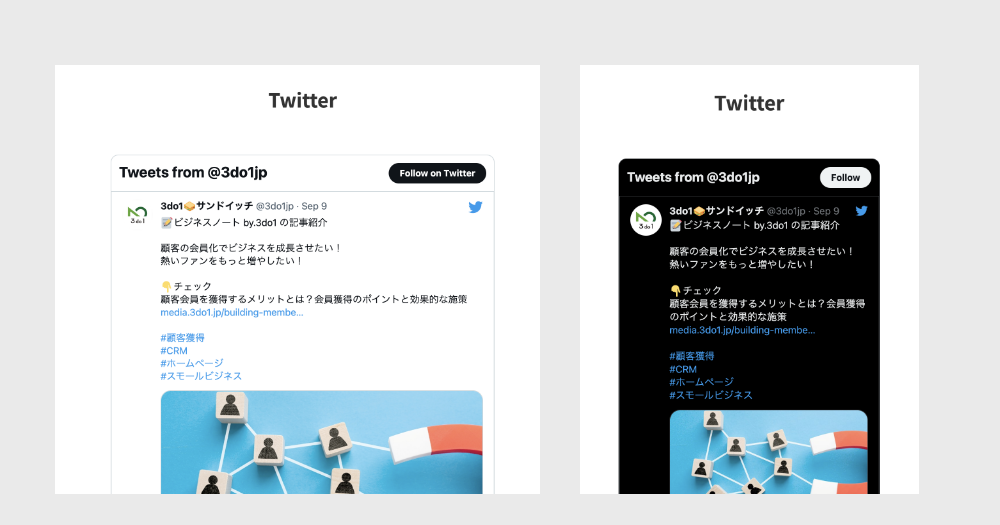
● X(Twitter)タイムラインのテーマ色
- ライト
- ダーク
の2種類から選択できます。
● X(Twitter)タイムラインの高さ
200以上の数値で指定できます。
● X(Twitter)タイムラインの幅
220以上の数値で指定できます。
ブロック余白
ブロック単位での上下余白を調整することができます。
上部の余白、下部の余白をそれぞれ
- あり
- なし
で指定できます。
ページブロックの編集方法(背景設定)
基本設定だけでなく、背景を編集することでさらに自分らしいデザインが可能です。
背景設定の方法は下記のヘルプ記事をご覧ください。